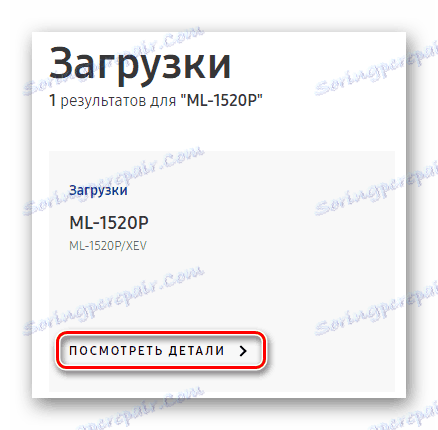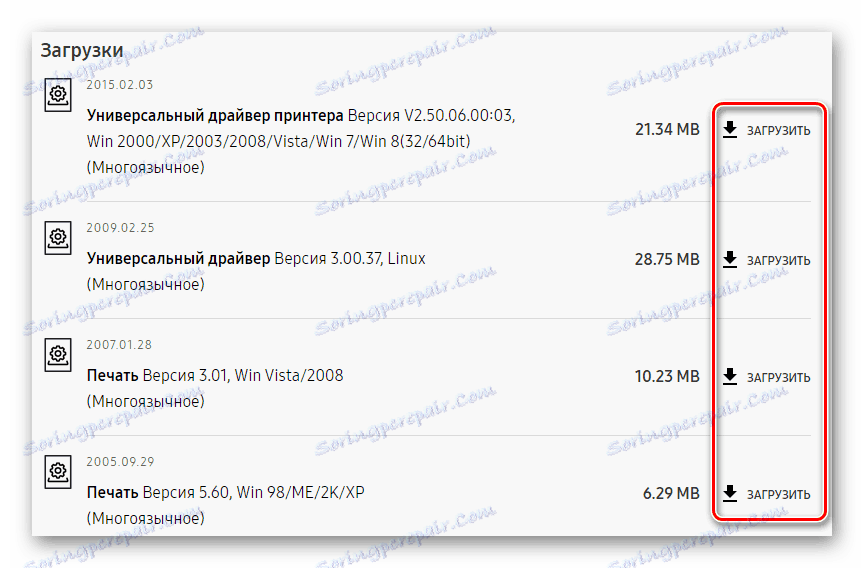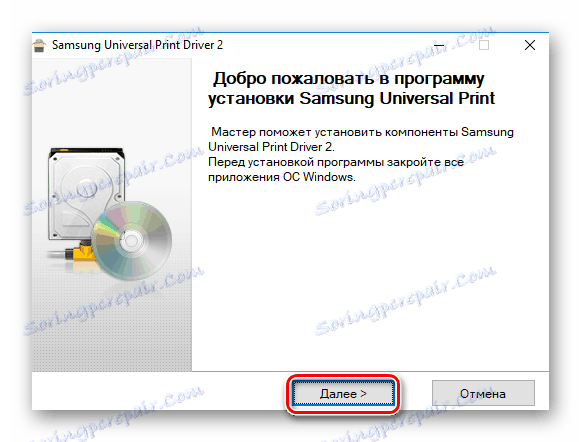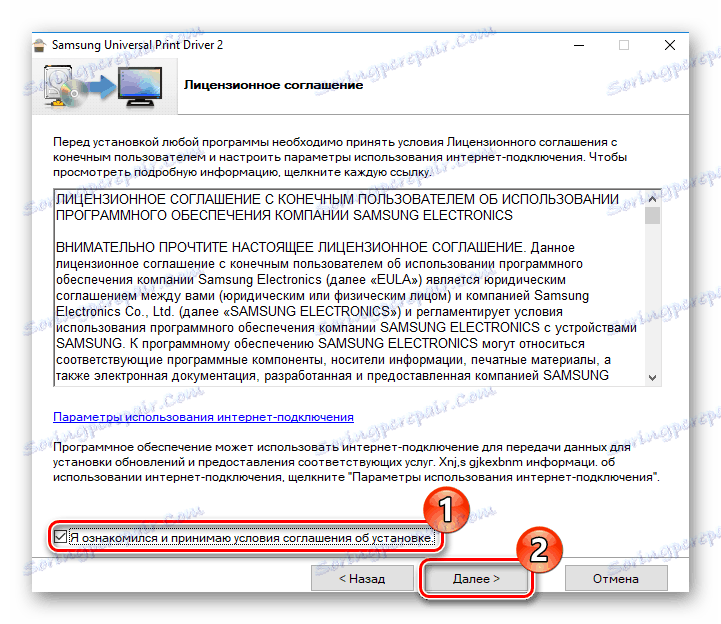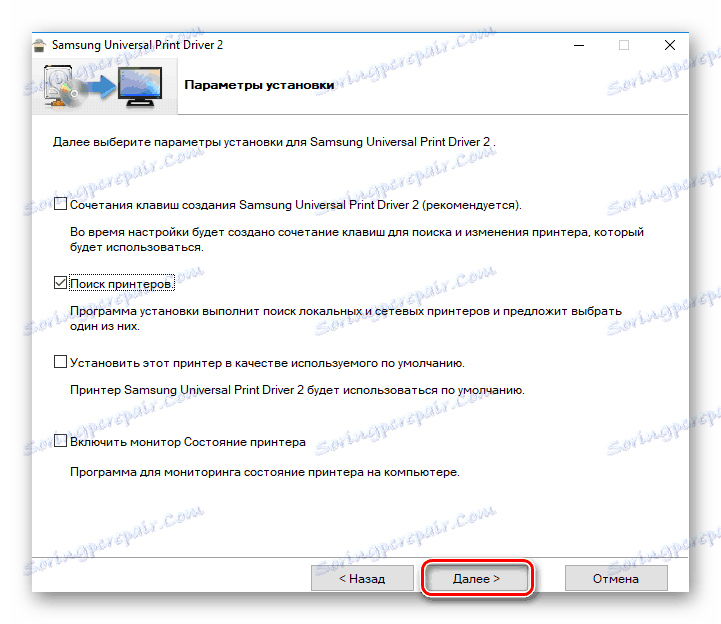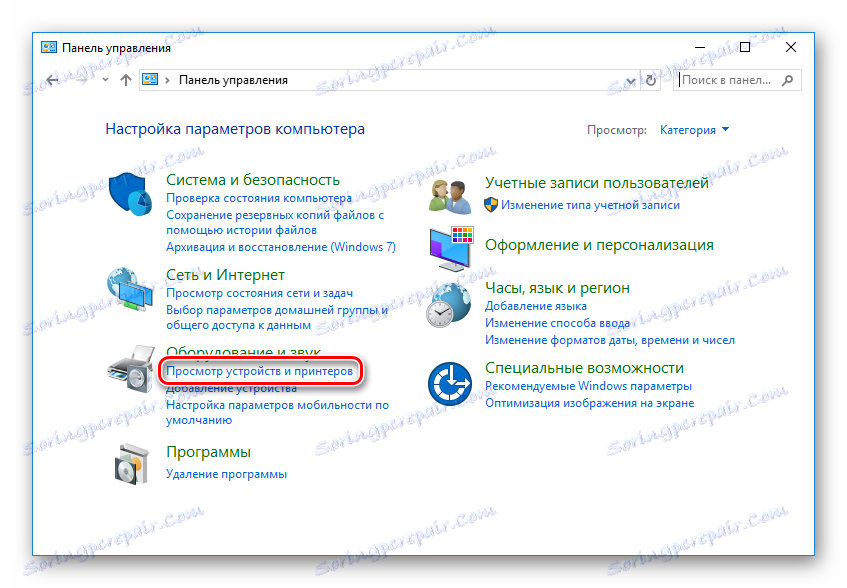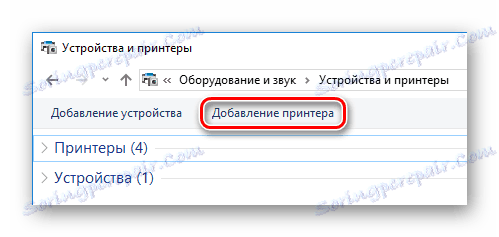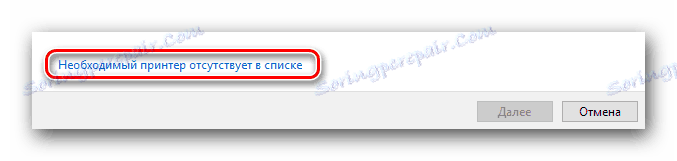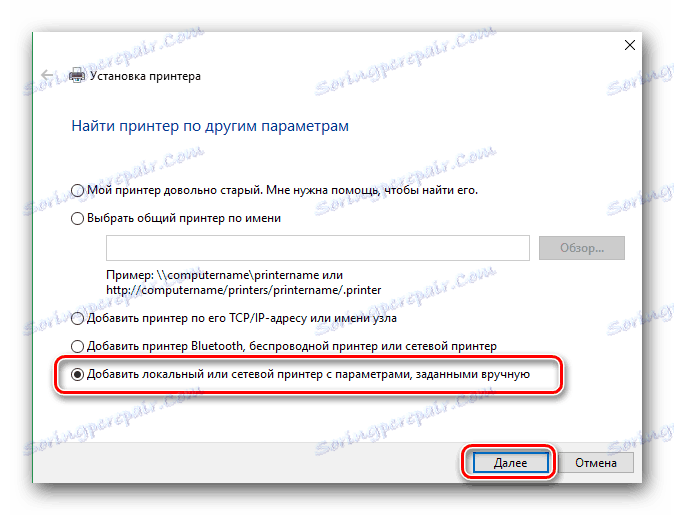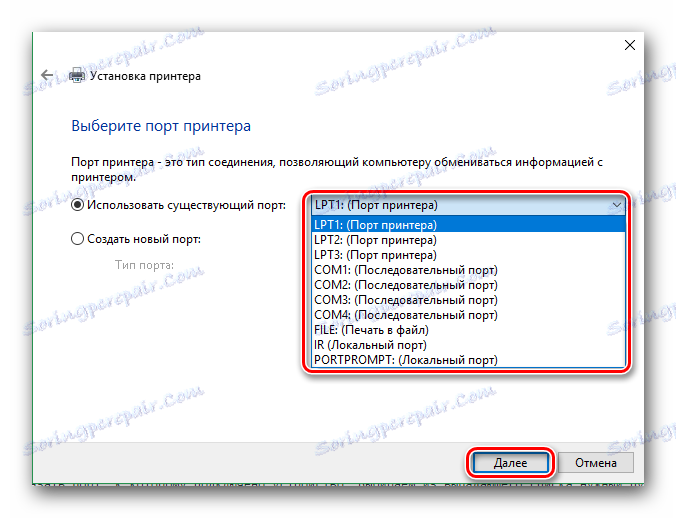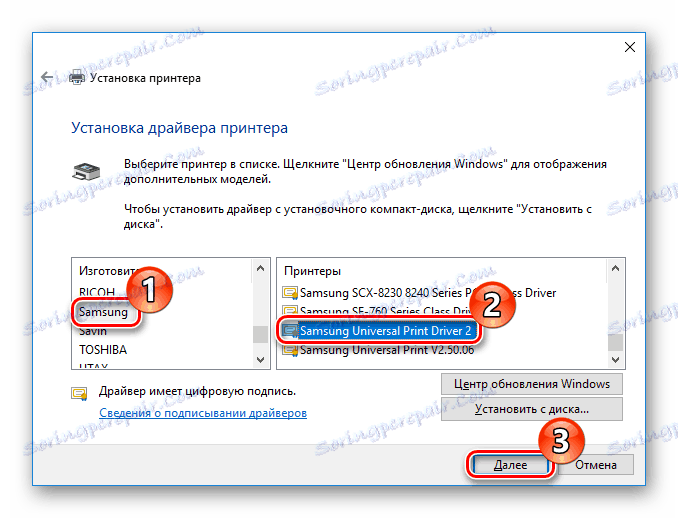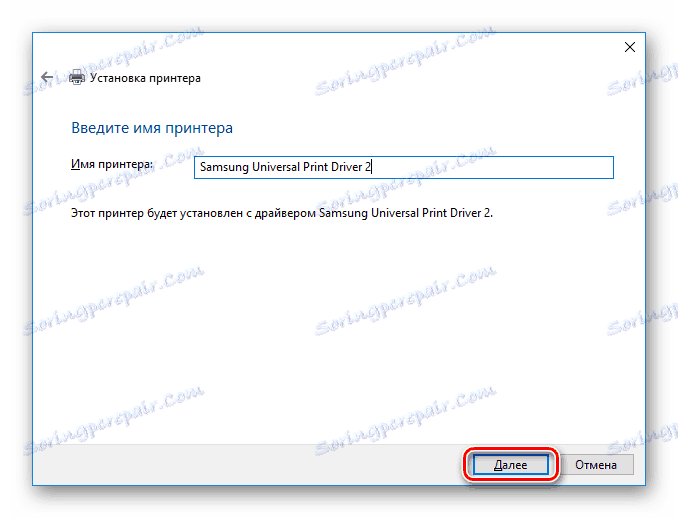Instaliranje softvera za Samsung ML-1520P
Ako ste kupili novi pisač, morate odabrati odgovarajuće upravljačke programe za to. Uostalom, ovaj softver će osigurati pravilan i učinkovit rad uređaja. U ovom članku ćemo vam reći gdje pronaći i kako instalirati softver za Samsung ML-1520P pisač.
sadržaj
Instaliranje upravljačkih programa za pisač Samsung ML-1520P
Nema načina za instaliranje softvera i konfiguriranje uređaja za ispravno funkcioniranje. Naš zadatak je detaljno razumjeti svaku od njih.
1. način: službena web stranica
Naravno, trebali biste započeti traženje vozača s službene web stranice proizvođača uređaja. Ova metoda osigurava instalaciju ispravnog softvera bez opasnosti od infekcije računala.
- Idi na službeno mjesto Samsung na navedenoj vezi.
- Na vrhu stranice pronađite gumb "Podrška" i kliknite ga.
![Podrška Samsungovoj podršci]()
- Ovdje, na traci za pretraživanje, odredite model pisača - ML-1520P . Zatim pritisnite tipku Enter na tipkovnici.
![Samsungov službeni pretraživač web usluga]()
- Nova stranica prikazuje rezultate pretraživanja. Možda ćete primijetiti da su rezultati podijeljeni u dva odjeljka - "Upute" i "Preuzimanja" . Zanima nas drugi - pomaknite se malo prema dolje i kliknite gumb "Prikaži pojedinosti" za vaš pisač.
![Samsung Službeni rezultati pretraživanja web stranica]()
- Otvara se stranica Hardverska podrška, gdje možete preuzeti potrebni softver u odjeljku "Preuzimanja" . Kliknite karticu "Prikaži više" da biste vidjeli sav dostupan softver za različite operacijske sustave. Kada odlučite koji softver za preuzimanje, kliknite gumb "Preuzimanje" pored odgovarajuće stavke.
![Samsungova službena web stranica za preuzimanje softvera]()
- Preuzimanje softvera će započeti. Nakon dovršetka postupka dvaput kliknite preuzetu instalacijsku datoteku. Otvorit će se program za instalaciju, gdje morate odabrati stavku "Instaliraj" i kliknite gumb "U redu" .
![Instalacija softvera Samsung]()
- Tada ćete vidjeti prozor dobrodošlice instalatera. Kliknite "Dalje" .
![Instalator prozora Samsung Welcome]()
- Sljedeći korak je upoznavanje sa ugovorom o licenciranju softvera. Potvrdite okvir "Čitam i prihvaćam uvjete licenčnog ugovora" i kliknite "Dalje" .
![Samsung prihvaća licencni ugovor]()
- U sljedećem prozoru možete odabrati opcije instalacije upravljačkog programa. Možete ga ostaviti onakvom kakvom jest, a po potrebi možete odabrati dodatne stavke. Zatim kliknite gumb "Dalje" .
![Mogućnosti instalacije Samsung]()
Sada, samo pričekajte dok postupak dovršetka instalacije nije dovršen i možete započeti testiranje pisača Samsung ML-1520P.
Metoda 2: Globalni softver za pretraživanje vozača
Također možete koristiti neki od programa koji su osmišljeni tako da pomažu korisnicima da pronađu upravljačke programe: oni automatski skeniraju sustav i odrede koje uređaje treba ažurirati upravljačke programe. Postoji toliko mnogo programa, tako da svatko može odabrati za sebe prikladan rješenje. Na našim smo stranicama objavili članak u kojem se možete upoznati s najpopularnijim programima takvog plana i možda odlučiti koje ćete koristiti:
Pročitajte više: Najbolji programi za instaliranje upravljačkih programa
Obratite pažnju na DriverPack rješenje -
proizvod ruskih programera, koji je popularan diljem svijeta. Ima prilično jednostavno i intuitivno sučelje, a također pruža pristup jednoj od najvećih vozačkih baza za široku paletu opreme. Druga značajna prednost je ta da program automatski stvara točku vraćanja prije pokretanja instalacije novog softvera. Pročitajte više o programu DriverPak i saznajte kako raditi s njom, možete u sljedećem materijalu:
Pouka: Kako ažurirati upravljački program na računalu pomoću DriverPack Solution
Način 3: Traženje softvera prema ID-u
Svaki uređaj ima jedinstveni identifikator, koji se također može koristiti prilikom traženja upravljačkih programa. Potrebno je pronaći ID u "Upravitelju uređaja" u "Svojstva" uređaja. Također smo unaprijed prikupili potrebne vrijednosti kako bismo pojednostavili vaš zadatak:
USBPRINTSAMSUNGML-1520BB9D
Sada samo navedite vrijednost koja se nalazi na posebnom web mjestu koje vam omogućuje pretraživanje softvera po ID-u i instalirajte upravljački program prema uputama Čarobnjaka za postavljanje. Ako vam neke stvari nisu jasne, preporučujemo da se upoznate s detaljnom lekcijom o ovoj temi:
Pouka: Traženje vozača prema ID hardveru
Metoda 4: Osnovana sredstva sustava
A zadnja opcija koju ćemo razmotriti instalira softver ručno pomoću standardnih alata za Windows. Ova metoda se rijetko koristi, ali vrijedi znati.
- Prije svega idite na "Upravljačku ploču" na bilo koji način koji smatrate prikladnim.
- Nakon toga pronađite odjeljak "Hardver i zvuk" , a u njemu stavku "Pregled uređaja i pisača" .
![Upravljačka ploča Prikaz uređaja i pisača]()
- U prozoru koji se otvori možete vidjeti odjeljak "Pisači" koji prikazuje sve uređaje koji su poznati sustavu. Ako ovaj popis nema vaš uređaj, kliknite vezu "Dodaj pisač" iznad kartica. U suprotnom, ne morate instalirati softver jer je pisač konfiguriran dulje vrijeme.
![Uređaj i pisač Dodavanje pisača]()
- Sustav će skenirati povezane pisače koji trebaju ažurirati upravljačke programe. Ako se vaš hardver pojavljuje na popisu, kliknite ga i zatim kliknite gumb "Dalje" da biste instalirali sav potreban softver. Ako se pisač ne pojavljuje na popisu, kliknite vezu "Nije potreban pisač nije na popisu" pri dnu prozora.
![Posebne postavke spajanja pisača]()
- Odabiremo način povezivanja. Ako se za to koristi USB, kliknite na "Dodaj lokalni pisač" i ponovno na "Next" .
![Dodavanje lokalnog pisača]()
- Dalje mi smo dobili priliku da odredimo luka. Možete odabrati željenu stavku na posebnom padajućem izborniku ili dodati priključak ručno.
![Navedite priključak za povezivanje pisača]()
- I konačno ćemo odabrati uređaj za koji su potrebni upravljački programi. Da biste to učinili, u lijevom dijelu prozora odaberite proizvođač -
Samsung, a desno - model. Budući da se neophodna opreme na popisu uvijek izlaze, možete odabratiSamsung Universal Print Driver 2- univerzalni upravljački program pisača. Ponovno kliknite "Next" .![Odabir pisača upravljačke ploče Samsung]()
- Posljednji korak je odrediti naziv pisača. Moľete ostaviti zadanu vrijednost ili unijeti neko ime. Kliknite "Dalje" i pričekajte da se upravljački programi instaliraju.
![Upravljačka ploča Samsunga Navedite naziv pisača]()
Kao što vidite, ne postoji ništa teško instalirati upravljački program na pisač. Trebate samo stabilnu internetsku vezu i malo strpljenja. Nadamo se da vam je naš članak pomogao riješiti problem. U suprotnom napišite komentare i odgovoriti ćemo vam.